Star Citizen:Pískoviště Jarred 2: Porovnání verzí
Z Star Citizen CZ/SK Wiki
m |
m |
||
| Řádek 22: | Řádek 22: | ||
{{zvýraznit|Zkuste změnit nastavení rychlosti vaší sítě:}} | {{zvýraznit|Zkuste změnit nastavení rychlosti vaší sítě:}} | ||
| + | |||
| + | :Můžete zkusit změnit rychlost stahování, protože vaše síť může být přerušovaná. | ||
| + | |||
| + | :#Otevřte a zalogujte se v Launcheru. | ||
| + | :#Klikněte na "SETTINGS". | ||
| + | :#Abyste snížili počet připojení, klikněte na list u "Concurrent downloads" a vyberte na začátek nižší číslo, například 15 nebo 10. <br>[[File:Concurrentdownloads.png]] | ||
| + | :#Abyste snížili množství přenesených dat na jedno připojení, klikntěte na list u "Download speed limit" a vyberte nižší hodnotu. Doporučuje se nějaká střední nebo nižší hodnota MB/s. Nejnižší hodnota KB/s nemusí ukázat výrazné zlepšení.<br>[[File:Downloadspeeds.png]] | ||
| + | :#Změnou hodnot se nastavení automaticky uloží. | ||
{{zvýraznit|Zkuste provést trik s verifikací souborů:}} | {{zvýraznit|Zkuste provést trik s verifikací souborů:}} | ||
| + | |||
| + | :#Otevřte váš správce souborů. | ||
| + | :#Vyjměte a vložte složku "LIVE" na jiné místo ve vašem počítači (třeba jako dočasná složka na ploše). Složku LIVE můžete najít zde: "<code>(disk)\Program Files\Roberts Space Industries\StarCitizen\LIVE</code>". | ||
| + | :#Ujistěte se, že Launcher je zcela vypnutý. Smažte složku Launcheru a vyprázděte koš. Složku Launcheru můžete obvykle najít zde: "<code>(code)Program Files\Roberts Space Industries\RSI Launcher</code>". | ||
| + | :#[https://support.robertsspaceindustries.com/hc/en-us/articles/115013373508 Stáhněte] a znovu nainstalujte nový Launcher. | ||
| + | :#Otevřte Launcher a spusťte stahování hry. Jakmile začne stahování souboru <code>data.p4k</code> o velikosti 39 GB, zastavte stahování. | ||
| + | :#Launcher kompletně uzavřte. | ||
| + | :#Zkopírujte zpátky LIVE složku na její původní místo: "<code>(disk)\Program Files\Roberts Space Industries\StarCitizen\LIVE</code>". | ||
| + | :#Otevřte Launcher a klikněte na "SETTINGS". | ||
| + | :#Klikněte na "VERIFY". Nechte verifikaci proběhnout a poté zkuste spustit hru. | ||
==Reference== | ==Reference== | ||
Verze z 16. 11. 2020, 10:19
Technické problémy a jejich řešení
Obsah |
Error kód 10002
Tato chyba se může objevit při spuštění hry z Launcheru.
Obvykle se jedná o problém sítě / připojení mezi počítačem, vaší sítí a herními servery. K této chybě dochází u hráčů se starším Launcherem nebo pokud má Launcher poškozené soubory. Pokud se hráč snaží připojit k testovacímu prostředí (PTU - Public Test Universe), který zrovna není k dispozici, může se tato chyba také objevit. Zkontrolujte, že nepoužíváte PTU Launcher v době, kdy není PTU otevřené. Status PTU serverů můžete zjistit zde.[1]
Zkuste vyřešit problémy a vaší vlastní sítí:
Aktualizujte Launcher:
- Pokud kdekoli na obrazovce v Launcheru uvidíte "PTU", nejspíš stále používáte starý PTU Launcher. Musíte starý Launcher a jeho soubory kompletně smazat.
- Pravým tlačítkem myši klikněte na ikonu Windows a vyberte "Spustit".
- Zadejte
%appdata%a klikněte OK. Otevře se vám složka "Users\CurrentProfile\Appdata\Roaming". - Zde smažte složku "
rsilauncher". - Znovu klikněte pravým tlačítkem na ikonu Windows a vyberte "Spustit".
- Zadejte
%localappdata%a klikntěte OK. Otevře se vám složka "Users\CurrentProfile\Appdata\Local". - Zde smažte složku "
StarCitizen". - Pomocí vašeho správce souborů se přesuňte do "
(disk)\Program Files" a smažte celou složku "Roberts Space Industries". - Vysypte váš Odpadkový koš v počítači.
Zkuste změnit nastavení rychlosti vaší sítě:
- Můžete zkusit změnit rychlost stahování, protože vaše síť může být přerušovaná.
- Otevřte a zalogujte se v Launcheru.
- Klikněte na "SETTINGS".
- Abyste snížili počet připojení, klikněte na list u "Concurrent downloads" a vyberte na začátek nižší číslo, například 15 nebo 10.

- Abyste snížili množství přenesených dat na jedno připojení, klikntěte na list u "Download speed limit" a vyberte nižší hodnotu. Doporučuje se nějaká střední nebo nižší hodnota MB/s. Nejnižší hodnota KB/s nemusí ukázat výrazné zlepšení.
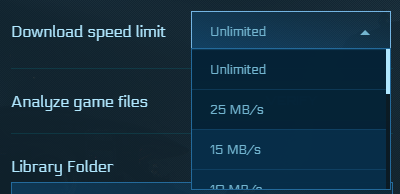
- Změnou hodnot se nastavení automaticky uloží.
Zkuste provést trik s verifikací souborů:
- Otevřte váš správce souborů.
- Vyjměte a vložte složku "LIVE" na jiné místo ve vašem počítači (třeba jako dočasná složka na ploše). Složku LIVE můžete najít zde: "
(disk)\Program Files\Roberts Space Industries\StarCitizen\LIVE". - Ujistěte se, že Launcher je zcela vypnutý. Smažte složku Launcheru a vyprázděte koš. Složku Launcheru můžete obvykle najít zde: "
(code)Program Files\Roberts Space Industries\RSI Launcher". - Stáhněte a znovu nainstalujte nový Launcher.
- Otevřte Launcher a spusťte stahování hry. Jakmile začne stahování souboru
data.p4ko velikosti 39 GB, zastavte stahování. - Launcher kompletně uzavřte.
- Zkopírujte zpátky LIVE složku na její původní místo: "
(disk)\Program Files\Roberts Space Industries\StarCitizen\LIVE". - Otevřte Launcher a klikněte na "SETTINGS".
- Klikněte na "VERIFY". Nechte verifikaci proběhnout a poté zkuste spustit hru.